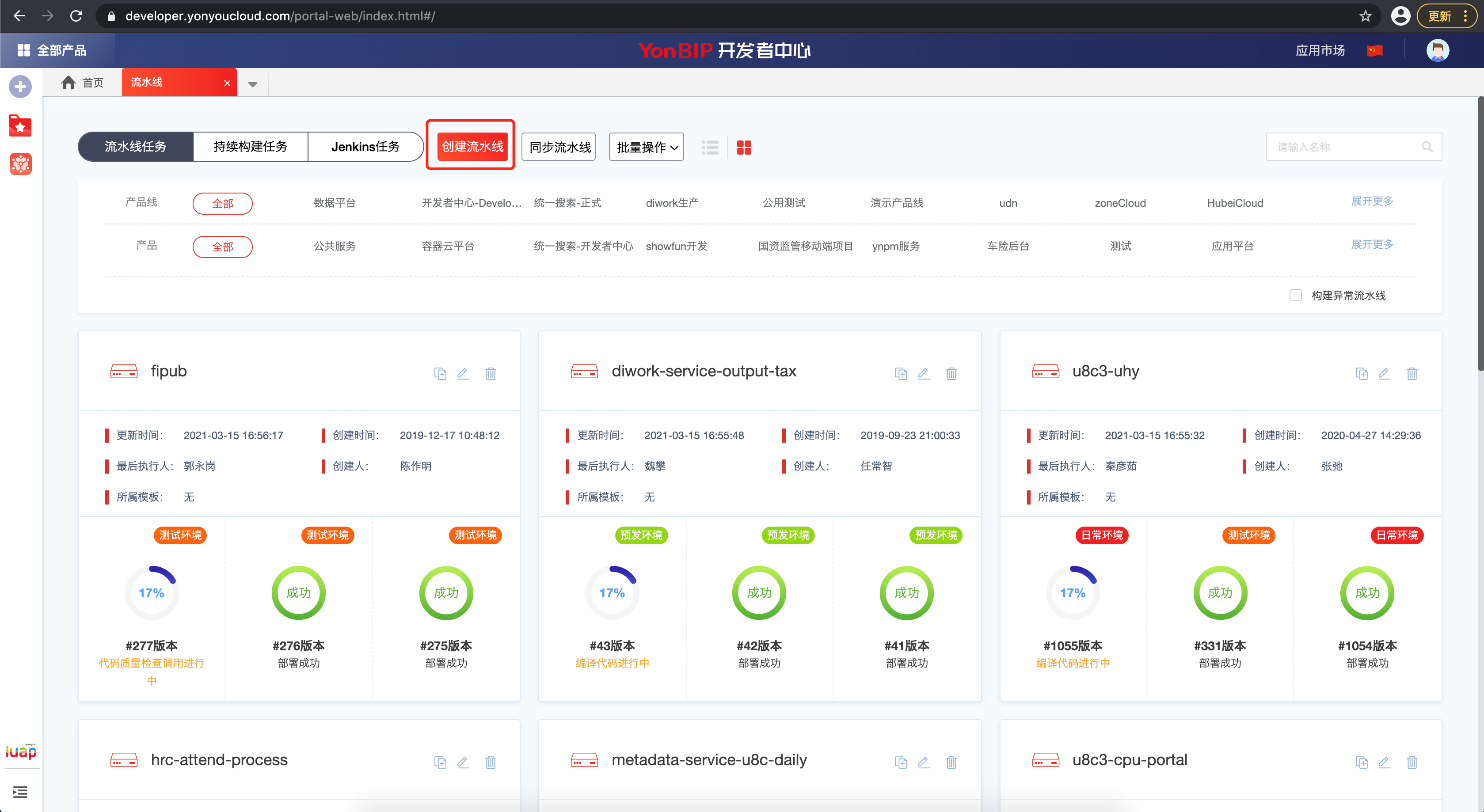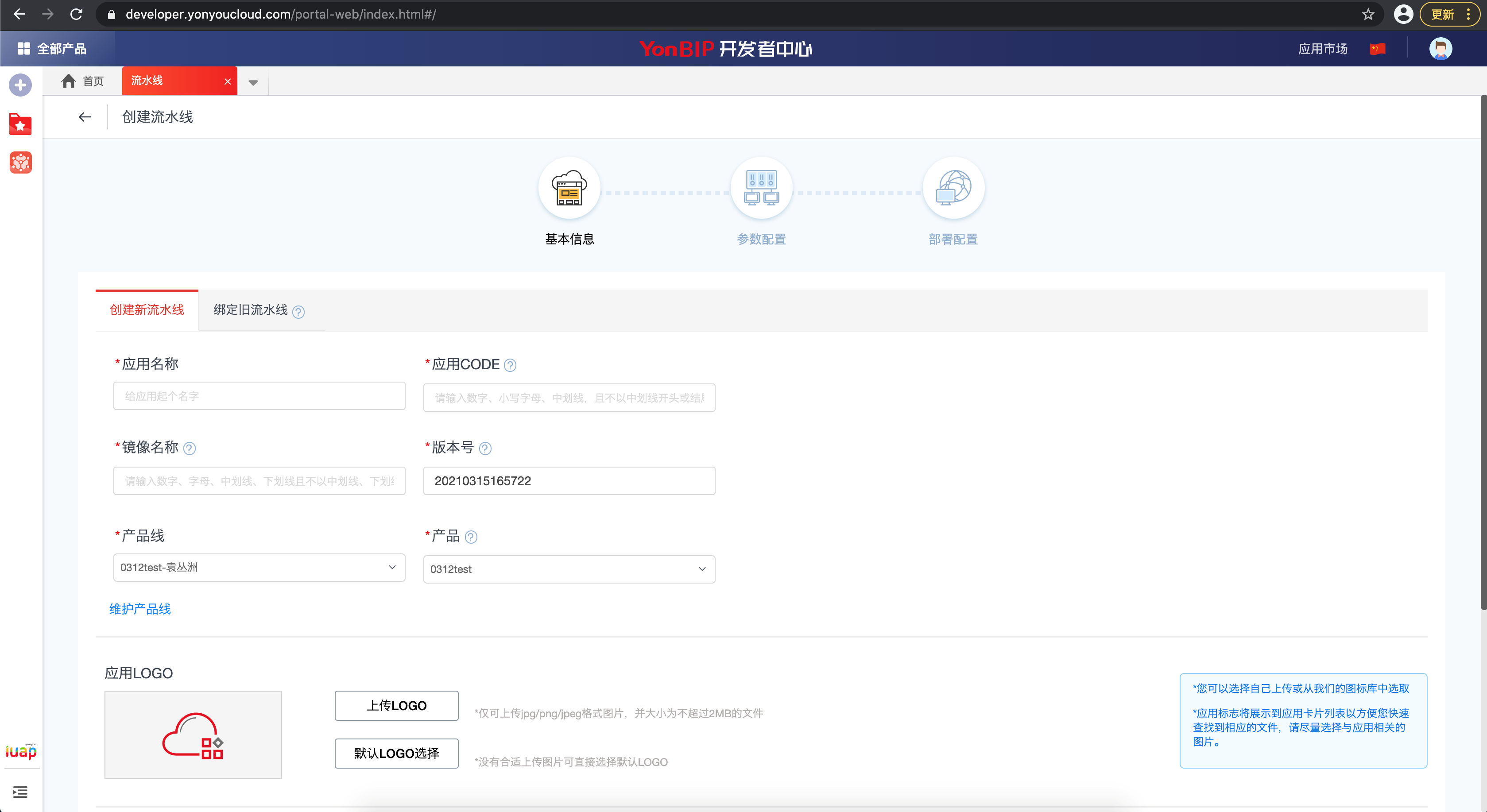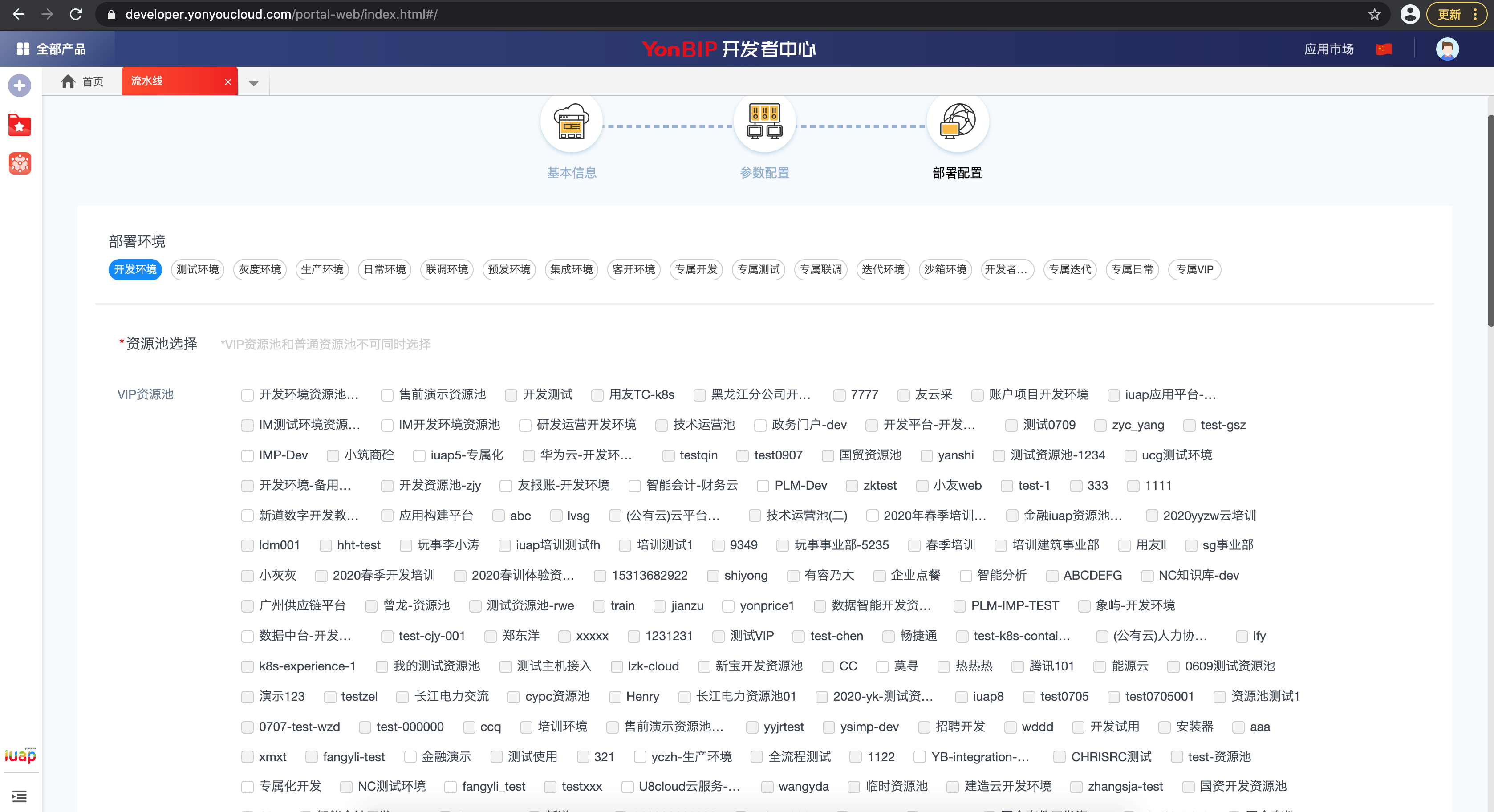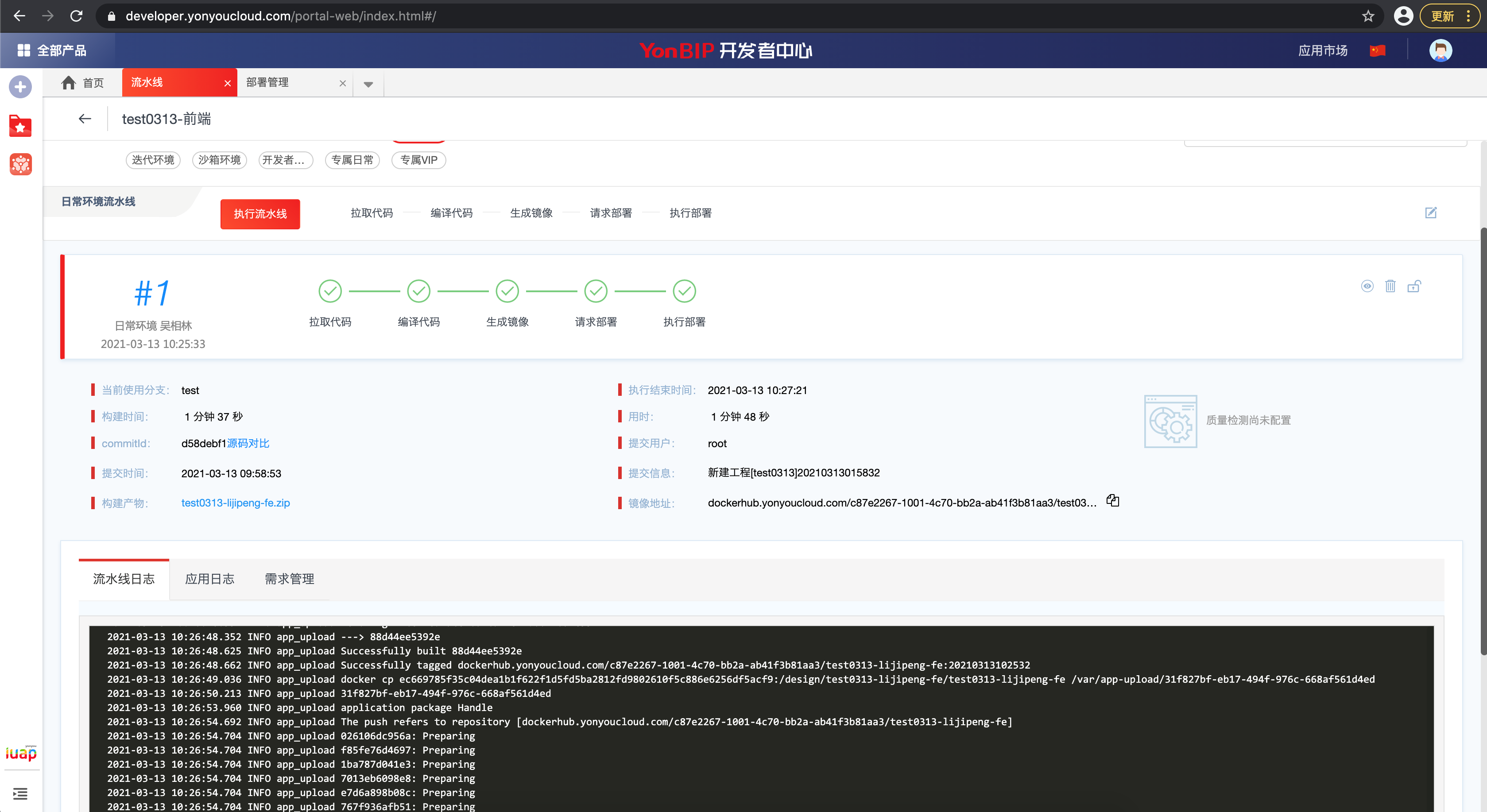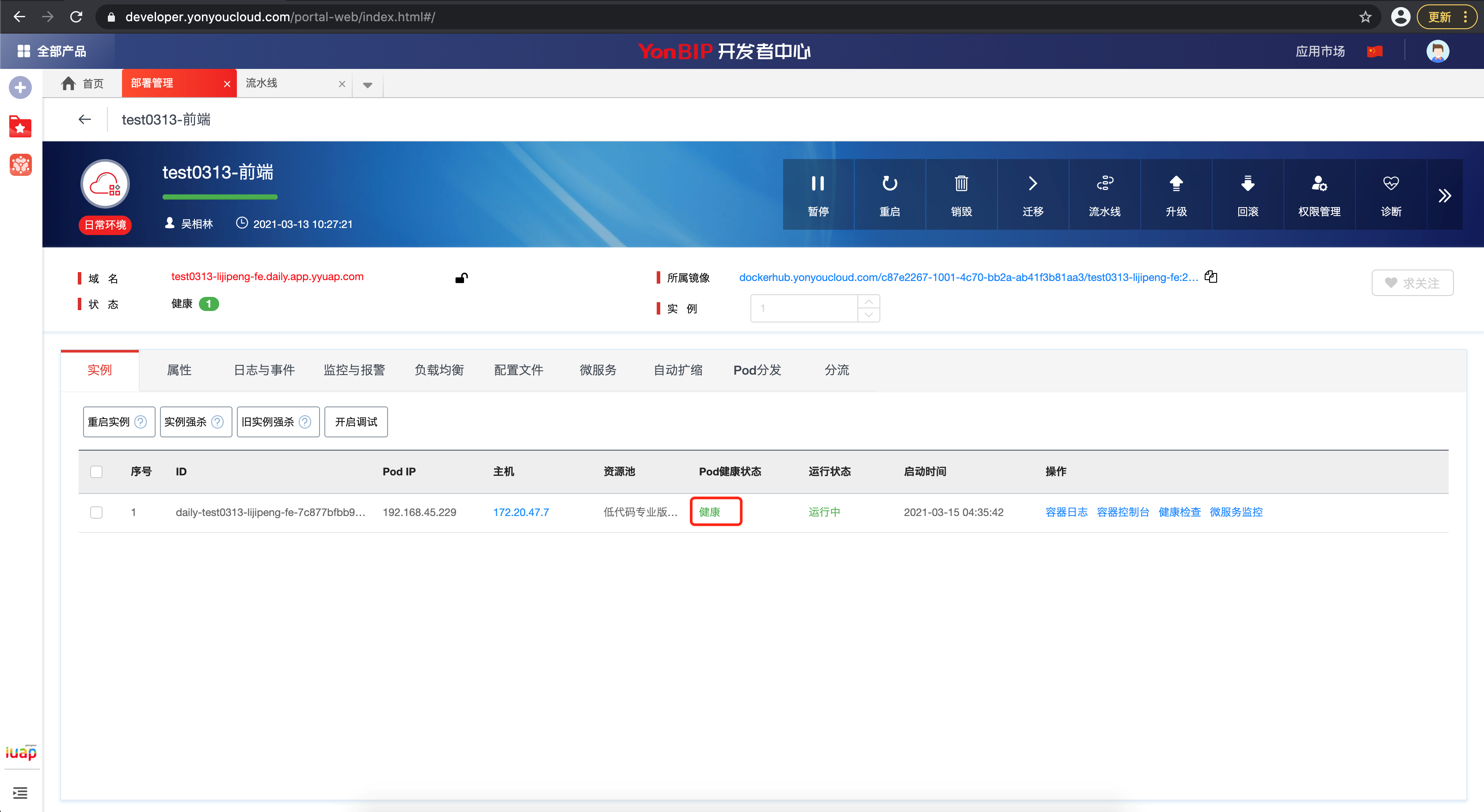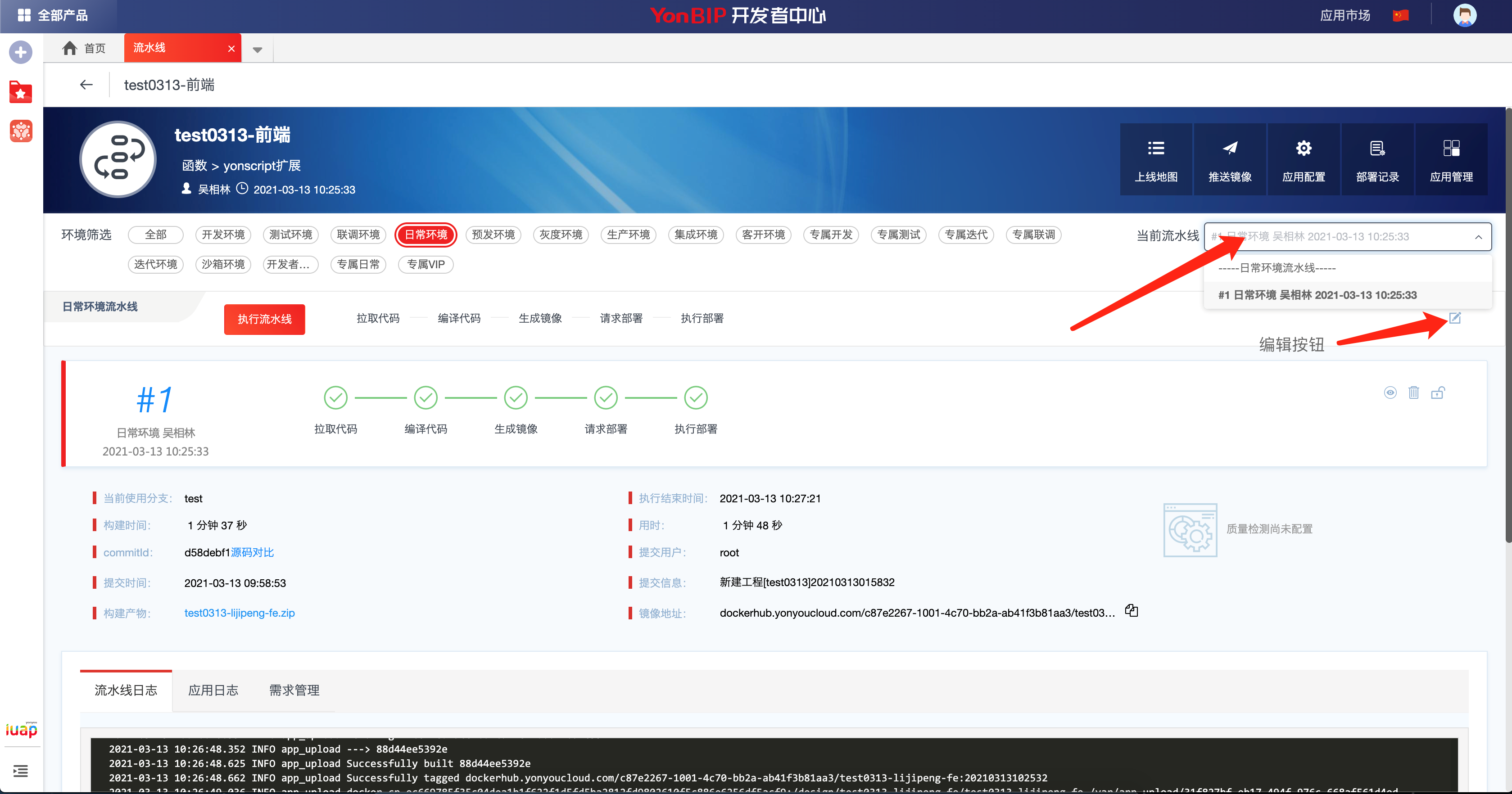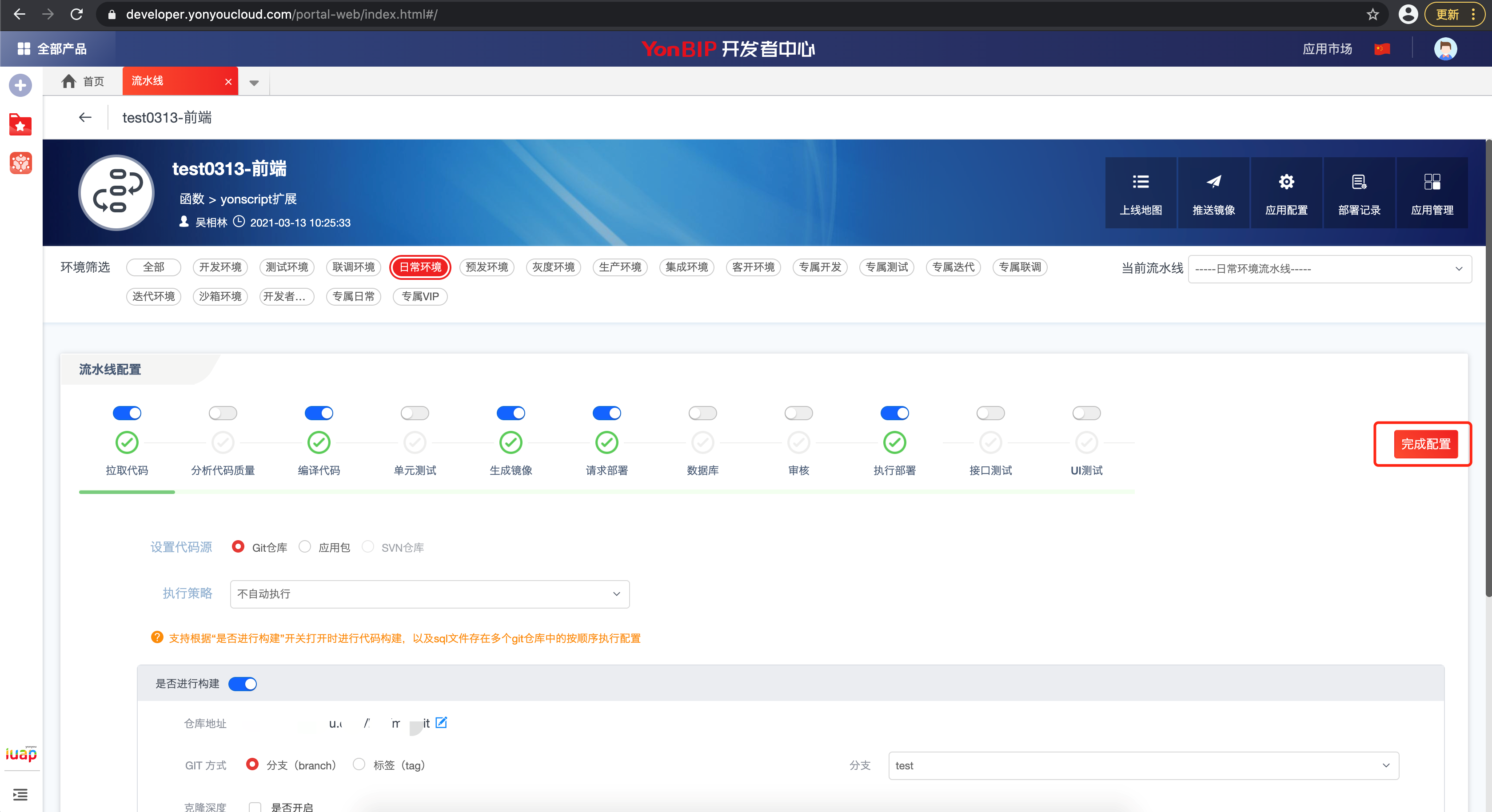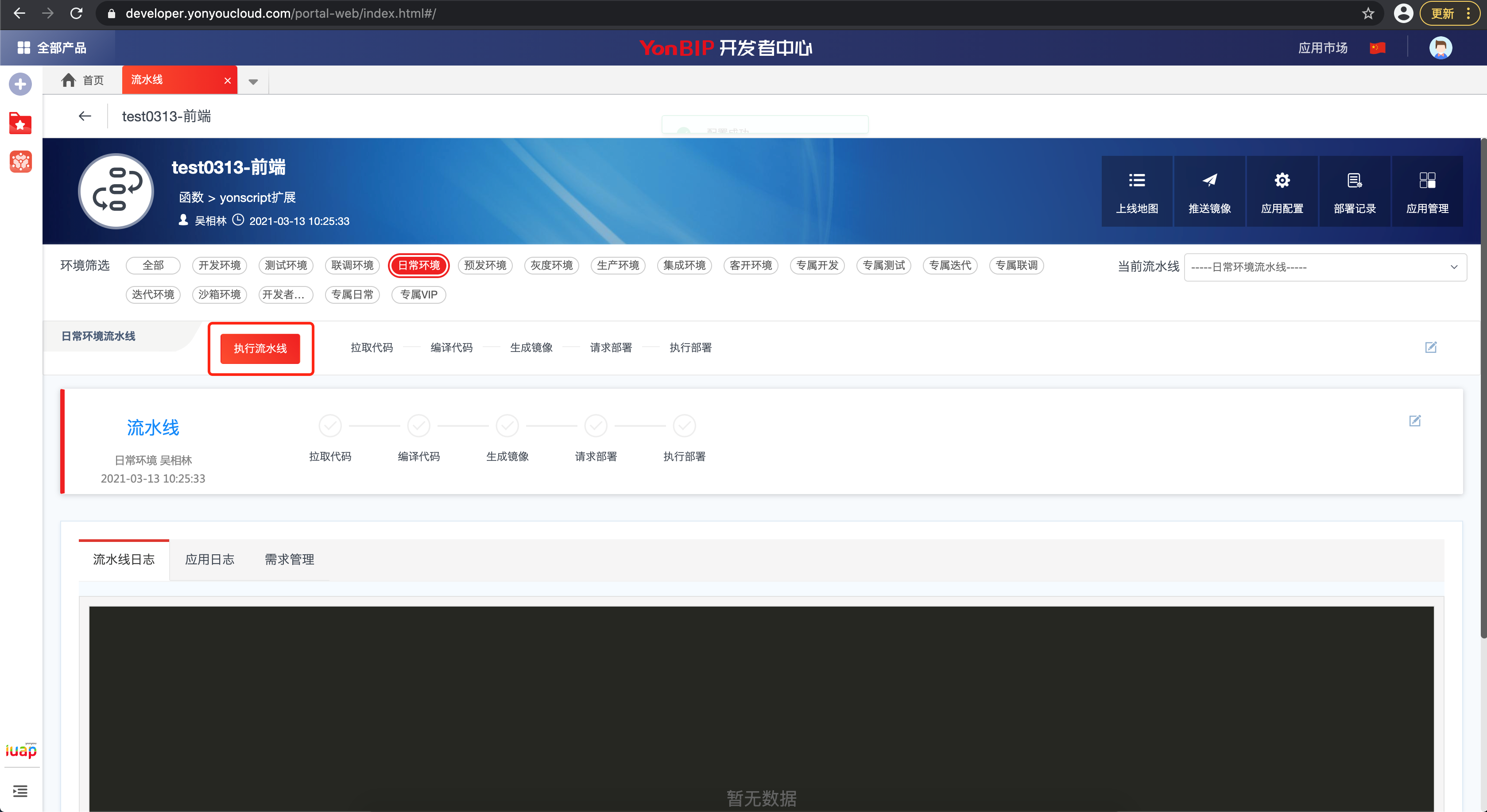应用部署
一、创建流水线任务
- 进入菜单
全部产品 --> DevOps服务 --> 流水线 --> 流水线任务 --> 创建流水线
- 流水线配置
应用名称: 为该应用命名
应用CODE:填写项目代码的名称
产品线:选择刚才创建的产品线
产品:选择刚才创建的产品
应用logo(可选):这里可以为应用选择一个logo,也可以不填。 其他选项保持默认。
- 上传应用
应用类型:这里选择“Java Web应用”
部署环境:根据刚才创建资源池时选择的环境标识,这里选择“开发环境”
上传应用|源码构建:我们直接上传应用WAR包,“代码源”选择“应用包”,然后点击“上传应用包”
创建新应用到根目录:这里可以根据实际状况进行选择,根目录表示应用部署到tomcat 的ROOT目录,这里勾选。
基础镜像|自定义镜像:一般状况下,均选择“基础镜像”,然后根据应用需要的jdk和tomcat版本(平台支持自定义基础镜像,操作步骤请参考2.5自定义私有镜像)。 其他选项保持默认:
要的jdk和tomcat版本(平台支持自定义基础镜像,操作步骤请参考2.5自定义私有镜像)。 其他选项保持默认:
点击“下一步”,其中“资源池选择”为必选项,选择需要部署的环境以及资源池。
“基础设置”栏目中可以设置该应用可以使用的资源限额,可以根据项目需求,具体调整,我们这里将cpu改为0.3,其他配置保持默认。
“端口设置”栏目,即容器中tomcat端口,同时也是健康检查的端口,建议保持默认。
点击“创建应用”
二、查看部署的应用
点击“创建应用”后,平台会自动进行跳转到应用部署页面并开始应用的部署工作,流水线窗口中看到以下信息,说明应用部署成功。
点击右上角的“应用管理”,查看该流水线部署的应用。可以看到平台为该应用生成的随机域名,以及该应用的相关健康状态
三、管理已部署的应用
对于已经完成部署的应用,如果想更改参数或者更新程序包,可以参考以下步骤。
- 进入菜单
全部产品 --> DevOps服务 --> 流水线 --> 需要修改的流水线任务
- 修改流水线
选择右上角,最上面的“-----生产环境模板-----”后,点击“编辑”
根据需要进行选择对应修改项,最后点击“完成配置”。
执行流水线